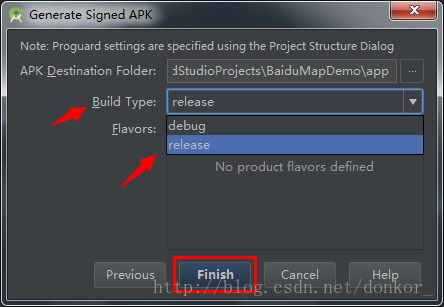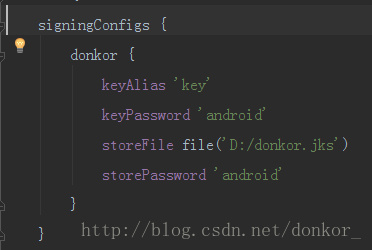二、apk自动签名
1. 生成签名文件
在as菜单栏中找到“bulid”这一栏,选择“Generate Signed APK” 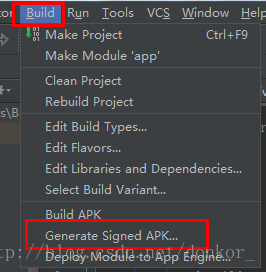
这里选择新建一个文件。
- ”Create new…”新建一个签名文件
- ”Choose existing…”选择一个已经存在的签名文件
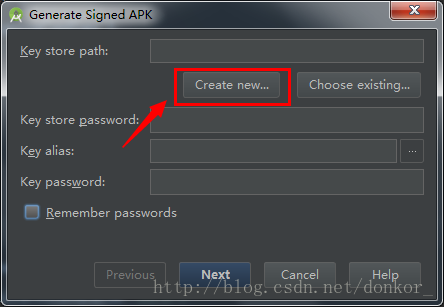
填写完整的签名信息。这里密码统一填写“android”,别名写个“key”即可。其他的信息根据实际情况和需求填写,并不很重要。
- Key store path : 签名文件路径
- Password : 签名密码
- Confirm : 确认密码
- Alias : 别名
- Validity ( years ) : 有限期 (年)
- First and Last Name : 全名
- Organizational Unit : 组织单位
- Organization : 组织
- City or Locality : 城市或地方
- State or Province : 州或省
- Country Code(XX) : 国家代码
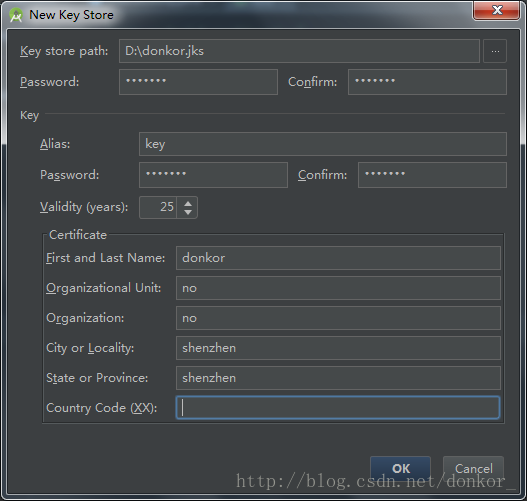
填写完成选择OK。来到以下这个页面 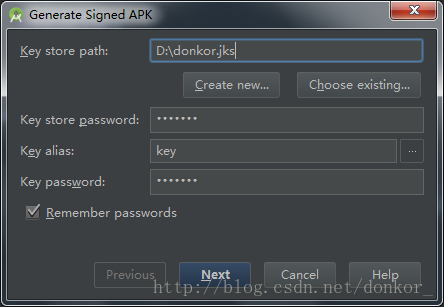
在Build Type选择构建类型release。选择Finish这样就生成了签名文件。
- APK Destination Folder : apk目标文件夹
- Build Type : 构建类型
- release是发布版本用的签名文件
- debug是debug用的签名文件
2、配置gradle让APP自动签名
在as菜单栏中选择如下图标 
选择“String”菜单栏—>选中”+”添加标签—>填写一个自定义的名称—>根据新建签名文件时的信息填写完整 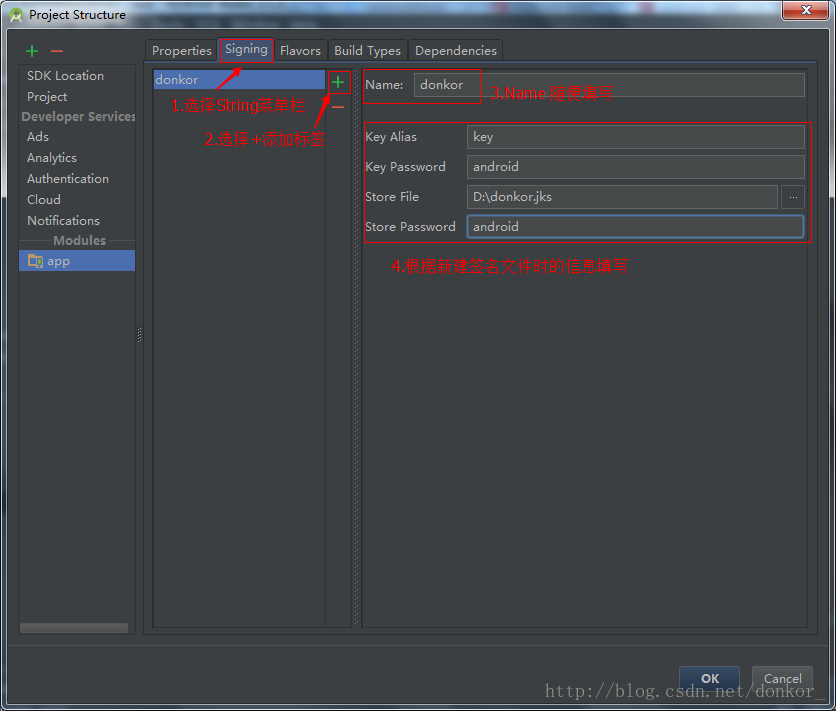
填写完成选择OK。在studio编译完成后,会在build.gradle文件中会自动生成如下配置信息,大功告成。